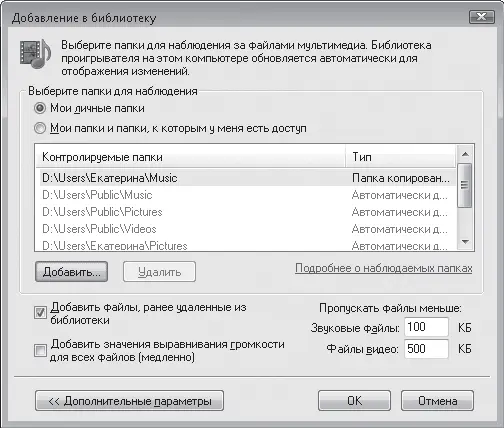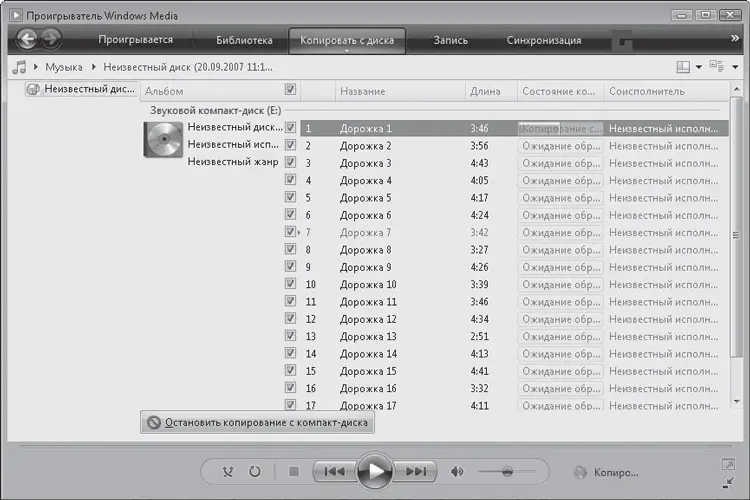При необходимости вы можете изменить сведения о любом файле. Для этого щелкните правой кнопкой мыши на параметре, имя которого хотите изменить, в открывшемся меню выполните команду Изменить, наберите новое имя и нажмите Enter. При этом композиция автоматически переместится в раздел, соответствующий внесенным изменениям.
Как добавить в библиотеку сведения о мультимедийных файлах? По умолчанию Проигрыватель Windows Media автоматически добавляет в библиотеку содержимое папок Изображения, Музыка и Видео. То же самое происходит и с файлами из других папок, которые вы попытаетесь впервые воспроизвести. Недостающие сведения о файлах мультимедиа проигрыватель пытается получить из Интернета.
Но, допустим, вы хотите, чтобы в библиотеку попали сведения и о файлах, которые хранятся в других папках. Для этого щелкните кнопкой мыши на стрелке под ярлыком вкладки Библиотека и выполните команду Добавить в библиотеку. В открывшемся окне (рис. 6.15) вы увидите список папок, которые «стоят на учете» в библиотеке (если он не отображается, нажмите кнопку Дополнительные параметры). Чтобы добавить в него новую папку, нажмите кнопку Добавить, выберите в дереве папок нужную и нажмите ОК.
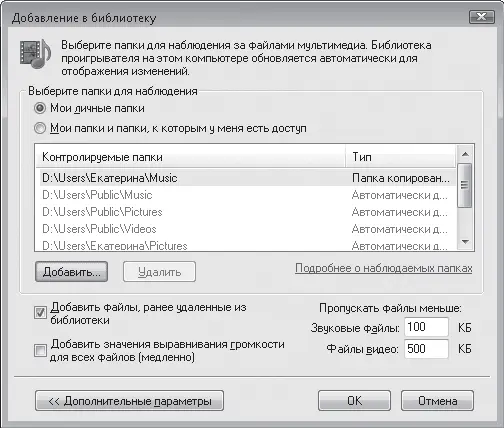
Рис. 6.15.Окно добавления новых папок в список контролируемых
Вернемся к панели вкладок Проигрывателя Windows Media. Следующие три вкладки (Копировать с диска, Запись, Синхронизация) открывают разделы, в которых выполняется работа со сменными носителями – проще говоря, с CD и DVD.
Если вы хотите перенести на компьютер данные с обычного музыкального диска (то есть не MP3, а аудиокомпакт-диска), перейдите на вкладку Копировать с диска и вставьте аудиодиск в привод компакт-дисков. Закройте окно автозапуска, если оно откроется. Затем в окне параметров копирования примите или откажитесь от предложения защитить музыку от копирования, а также подтвердите, что вы не собираетесь нарушать закон об авторских и смежных правах.
При этом в разделе сразу же отобразится содержимое диска, причем каждой композиции будет присвоено стандартное имя Дорожка N. Никакой фантазии! Никакой другой информации о композициях вы тоже не увидите. Копирование музыки будет запущено автоматически (рис. 6.16). По умолчанию композиции копируются в формате Windows Media (расширение WMA) и помещаются в собственный каталог, находящийся в папке Музыка.
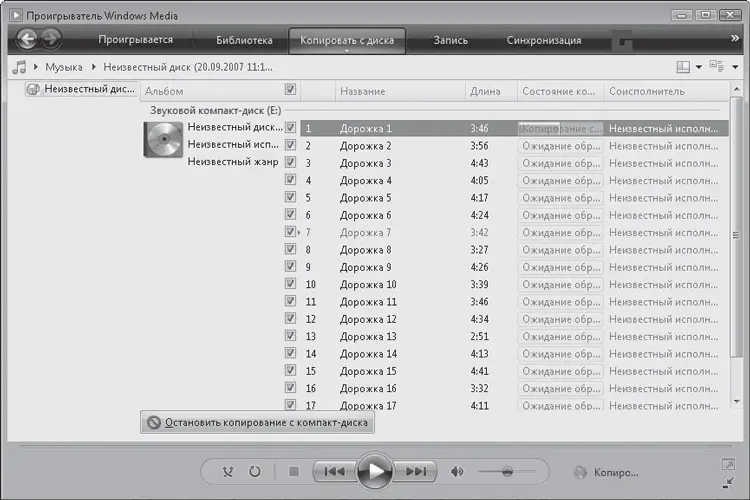
Рис. 6.16.Процесс копирования содержимого музыкального диска
Автоматический запуск копирования музыки не всегда удобен. Например, если вы захотите перенести на компьютер не все композиции, переименовать дорожки, чтобы не запутаться в песнях, и рассортировать их по определенным разделам в библиотеке, а также изменить формат файла, качество звука и папку для хранения файлов. Во всех этих ситуациях надо предварительно отключить автоматическое копирование. Для этого нажмите кнопку Остановить копирование с компакт-диска, чтобы прервать процесс, щелкните кнопкой мыши на стрелке под ярлыком вкладки Копировать с диска и выполните команду Дополнительные параметры. В открывшемся окне (рис. 6.17) снимите флажок Начинать копирование сразу после вставки компакт-диска в дисковод.

Рис. 6.17.Окно с параметрами копирования файлов с музыкальных дисков
Чтобы выбрать другую папку для хранения файлов, щелкните кнопкой мыши на кнопке Изменить и в дереве папок укажите новое место. Нажмите ОК. В раскрывающемся списке Формат вы можете изменить формат сохраняемых аудиофайлов, например, на МР3. С помощью регулятора в нижней части окна варьируется качество звучания копируемых композиций. Но помните: чем лучше качество, тем больше размер файла. Учтите это, если, например, собираетесь переслать музыку по электронной почте. Нажмите ОК для сохранения внесенных изменений.
Прежде чем запустить процесс копирования, решите, все ли дорожки вы хотите перенести на компьютер: возле ненужных снимите флажок. Для изменения названия песни щелкните на нем правой кнопкой мыши, выполните в появившемся меню команду Изменить, наберите новое имя и нажмите Enter. Вот теперь, кажется, все. Можете начать копирование, нажав кнопку Начать копирование с компакт-диска.
Читать дальше
Конец ознакомительного отрывка
Купить книгу